
パソコンを購入・組み立て、無事起動できた。さて、まずは何しようか?
私は、とりあえず決まったソフトをダウンロードしつつ、インストールを並行作業して、環境を整えていきます。
まぁ、大体の人はそうでしょうかw
・・・
今回は、自分がおススメするソフトウェア10選をご紹介。フリーソフト含め、全て無料です!
※ Windows10環境をベースに作成しています
メニュー
1. Google Chrome
ブラウザ
検索(Search)、メール(Mail)、カレンダー(Calendar)、スプレッドシート(SpreadSheet)、ドライブ(Drive)、付箋(Keep)・・・
どれをとっても、無料で使える中では一流品です。本当に無料でいいの?っていうレベル。
iPhone/Android問わずで、スマホとの連携も簡単なのがいい。
まずはこれをインストールして使ってみよう。世界が変わります。
標準ブラウザ(Edge・Safari)からはおさらばです。FireFoxも最近は使い辛い。
どのブラウザを使ったらいいの?
って、困うくらいならChrome。困らなくてもChromeでいいでしょう。
インストールが終わったら、自分のアカウントでログインして同期すれば、ブックマークやパスワード情報、拡張機能等も同期されるので楽でいいですね!
2. サクラエディタ
テキストエディタ
Windowsの標準メモ帳でも事足りる?いえ、そんなことはないです。
高機能エディタは一度使うとそこから抜け出せない、そんな魅力があります。
私はサクラエディタ派ですが、TeraPadやNoEditor等のエディタでも問題ないです。
で、高機能エディタの何が良いのかって?
メモ帳より上、Word未満ってところが良かったりします。
見た目を整える機能とかじゃなくて、テキストの編集に重きを置いているといいますか、Wordのような重苦しさまではいらない、だけどメモ帳じゃ不便感じるときに使う。
うん、何言ってるかわからないと思いますが、高機能エディタの1つはあったほうがいいってことです(汗
3. Adobe Reader
PDFリーダ
PDFを閲覧するためのリーダーです。
有償版になると「Adobe Acrobat Reader」になるのですが、最近のバージョンでは無償版でも同名になった模様です。
このソフトがなくても、ブラウザで閲覧は可能です。ただ、印刷の工程を考えると専用のリーダーは必須だと思っています。(ブラウザの印刷は使い勝手が悪いのが難点なため)
有償向けのAcrobatと比較するとできることはシンプルなもののみですが、ちょっとした編集(下線やラインマーカー等)・表示の変更(回転やズーム、閲覧方法)・署名の追加等、簡単なことは無償版で十分です。
【注意】ダウンロード/インストール時の注意
McAfeeやフリーソフトを抱きかかえでインストールされかねない事態に陥るので注意です。
ダウンロード・インストール時にチェックボックスに気をつけましょう。
4. Lhaplus
解凍・圧縮
ファイル/フォルダの圧縮、圧縮ファイルの解凍するためのソフトです。
過去色々なソフトを扱ってきた中で、これが一番UIがわかりやすい。初心者・初級者おススメ!
※ Windows標準だとパスワード付ZIPを作れないので、ファイルのやり取りがある方はWindows標準から脱却しましょう!
メイン画面は右の画像ですが、もっとも使い勝手がいいのは、右クリックメニューですね。
ファイル/フォルダを右クリック→圧縮・解凍の2項目があり、サクッと選べるので、基本的な使い方だけであればこれだけでOKです。
5. 7-Zip
解凍・圧縮
Macの方とファイルのやり取りがある方は必須です。
文字コードの違いから、Windows標準や前述したLhaplusでは文字化けが発生してしまいます。
そのため、私はMacユーザから送られてきた圧縮ファイルの解凍専用で使っています。
もっとも、7-Zipを圧縮/解凍のメインに使うのも全然アリですよ!
メイン画面は右の画像ですが、もっとも使い勝手がいいのは、右クリックメニューですね。
ファイル/フォルダを右クリック→7-ZIPの項目から、圧縮・解凍がサクッと選べるので、基本的な使い方だけであればこれだけでOKです。
6. TeamViewer
遠隔操作
遠隔操作するためのソフトウェアです。複数台持ちの方はあると断然便利!
なお、個人利用は無料で使用できますが、ビジネス・商用利用は有償になります。
特にグローバルIPアドレスが異なる環境で使っていると、よく怒られますw(経験談)
・・・プライベート利用だったけど、疑いかけられるんでしょうね。
あと、スマホ版のアプリもあるので、スマホから自宅のPCを遠隔操作も可能です。(電源ON・ネット接続・アプリ起動していることが条件です)
「あのファイル忘れてしまった・・・」
なんてシーンで、大変重宝しました!
7. LINE(PC版)
コミュニケーション
俗にいうコミュニティツールですね!これは好みですが、私の場合はこの3点です。
特にLINEは重宝していて、私みたいな根っからのPCユーザはスマホ入力よりPCキーボード入力の方が得意なので、大体の返信はPCからです。
8. Let’s View
遠隔操作
スマホのミラーリング同期ができるソフトです。
スマホの画面をPCに映すことができます。
・・・え?これの何が便利なの? はい、超便利ですよ!
私の場合は放置系や待ち時間が多いゲームの状況確認が、主な利用方法ですね!
わざわざスマホの画面に視線を移さなくても、PC画面に映されるので、ちょっと視線ずらすだけで見ることができるようになります。
もっとも、PC周辺環境でスマホの設置に拘りある方は不要でしょう。
同一Wi-fi内であれば、簡単にミラーリング同期ができるので、おススメです♪
9. Discord
コミュニケーション
Discordは、ゲーマー好きが使うイメージが強いコミュニケーションツールです。
気軽に画面共有しながら通話できるのが、他のツールにない魅力的な機能のせいでしょうか。
目的ごとにサーバを立てて、そこにフレンドを招待して、テキスト送ったり通話したり。
画面共有以外にも、同じ動画を見るなんてこともできる。
無料で使える範囲でも十二分な機能が用意されているので、ゲーマー・ゲーム好きな方に超おススメ!!
特にフレンドと一緒にプレイしたい人は、第一候補かも!?
10. Windows Media Player
メディア
音楽・動画の再生するための定番ソフトですね!
Windows10から標準でインストールされなくなった「Windows Media Player」ですが、代わりに「フォト」アプリがあります。
もっとも、再生するだけならそれでヨシ。トリミング等もできるので、普段使いしてもいいでしょう。
再生リスト・再生キューが欲しい ><
昔から標準ソフトで搭載されていた「Windows Media Player」ならできていた。
なので、とりあえず悩んだら、「Windows Media Player」をインストールまたは有効化(OSバージョンによる)しておきましょう。
※ Windows11では、スタートボタン→「Windows ツール」にあります。または 「wmp」と検索してもOKです。
11. Skype
コミュニケーション
続いて、昔っからあるチャット/通話ツール。The レジェンド。
Microsoftアカウントがあれば利用できるので、昨今のWindowsユーザであればすぐ利用できるのも良い。
UIがシンプルisベスト。
Microsoftが嫌い・・・とかいう理由がなければ、Skype一択でもいいくらい。
もっとも、スマホの普及からLINE使用者が増えて、Skypeの必要性が薄れてきている昨今なのが残念。
12. iTunes
メディア
iPhone/iPadを使っているユーザであれば、iTunesもおススメ。
ちょっとUIがとっつきにくい印象なのが残念なところ。でも慣れればいいだけの話!
だけど、音楽・動画の再生はもちろん、iPhoneのバックアップ、音楽・動画等のファイル同期も使えるので、一石二鳥。
まぁ・・・、Androidユーザなら、わざわざ使う必要ないかなぁ???
皆さんのお目にかなったソフト・アプリはあったでしょうか?
使っている方も多いものばかり、自然に使われている方も多々おられるかと。
なお、今回紹介したものは、あくまで一般向けのため、用途に拘った専門向けなのはもっとあります。
それらは、順次ご紹介できればと思っています。
<よくある質問>
Q) アプリ・サービスによって通話品質の差はある?
A)通話品質等々はこれといった差は感じないです。
自身・相手のPCやスマホの状況、インターネットの安定状況、サーバの問題等々あるので、どれも似たり寄ったりでしょう。あかんときはどのサービスでもダメですしね。それより、自身の環境をしっかり整えたり、通話相手とベストなアプリを探してみるのが良いかと。
というわけで、1つのツールに拘らず、色々試してみるのがいいかもです!
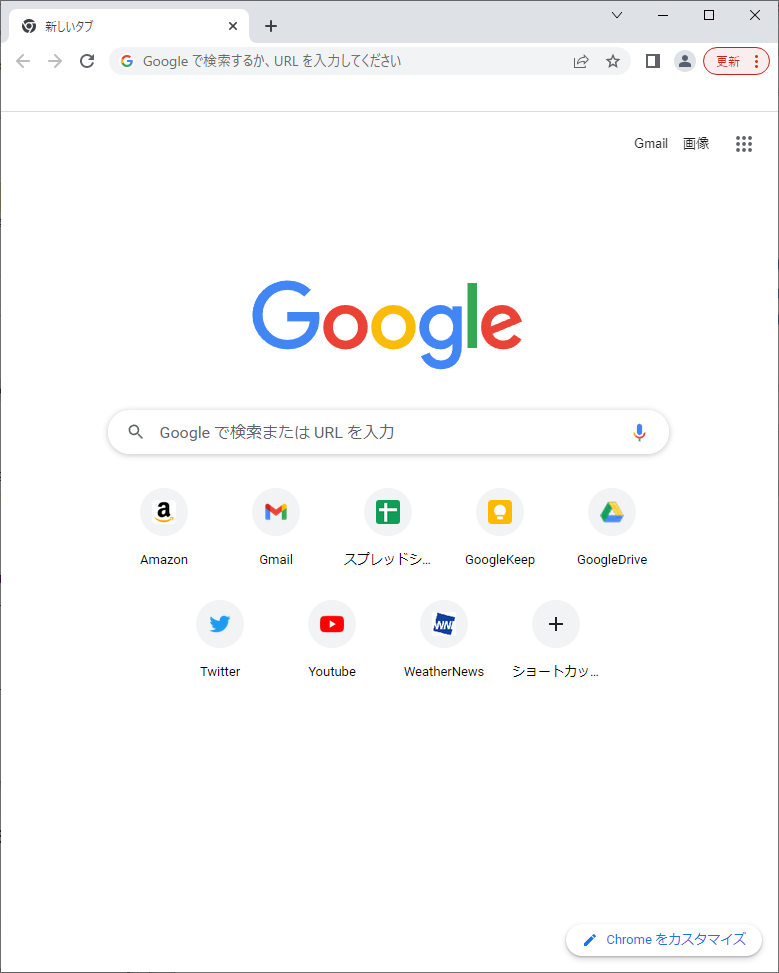
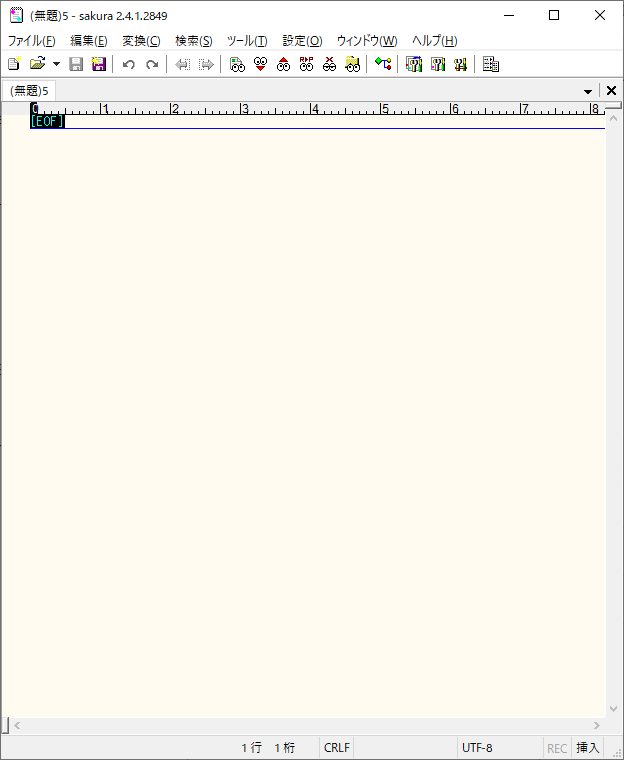
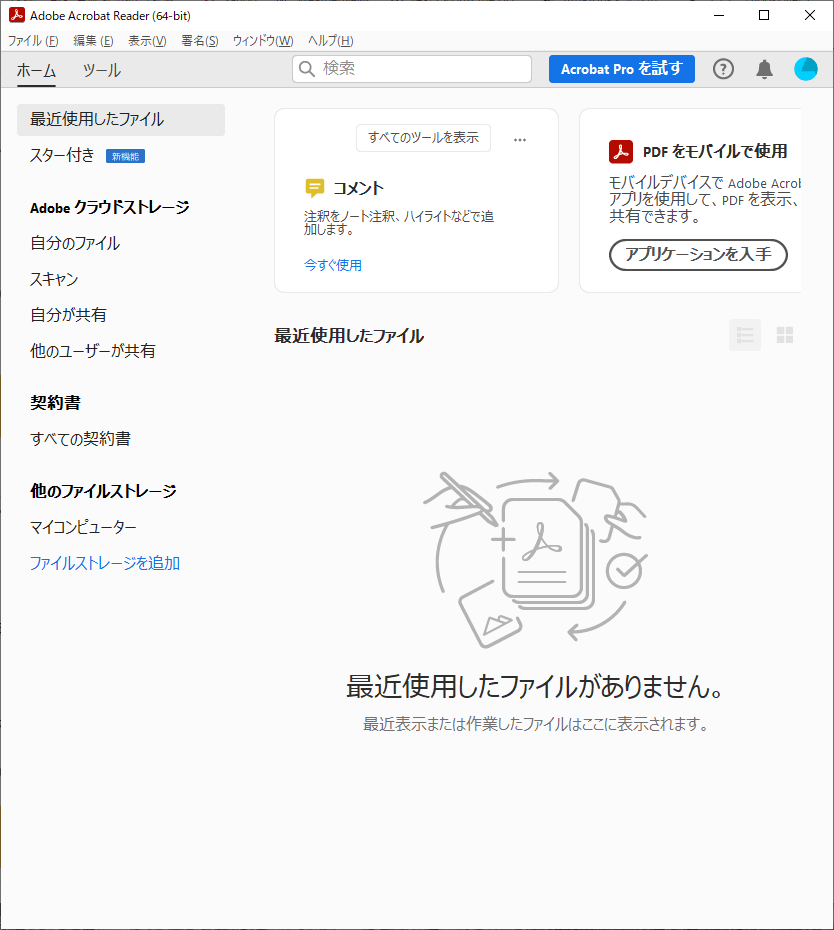
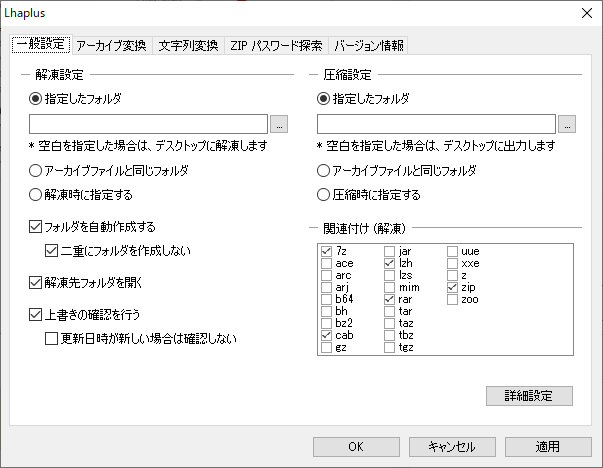
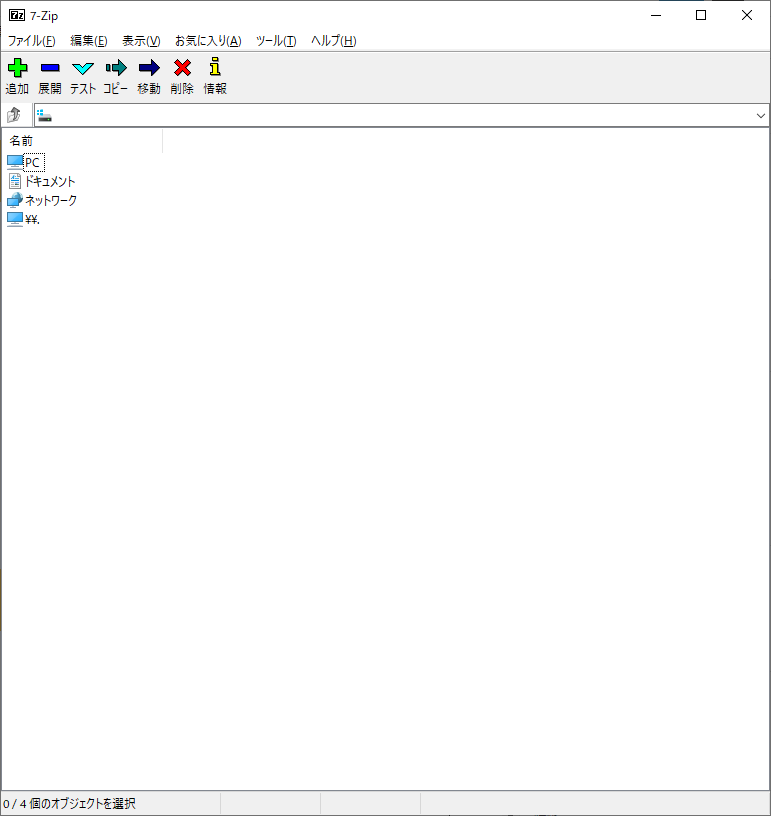
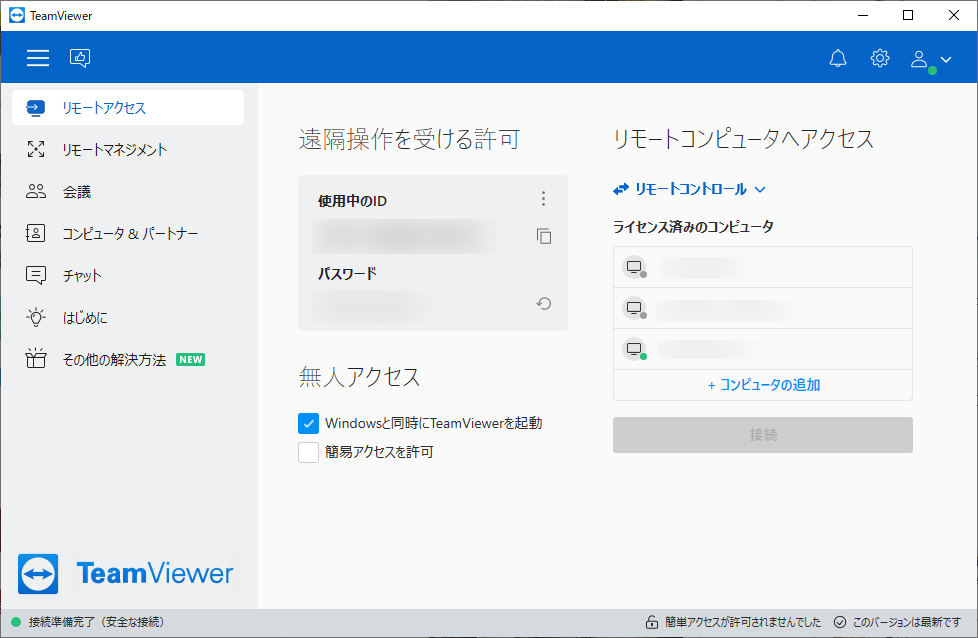
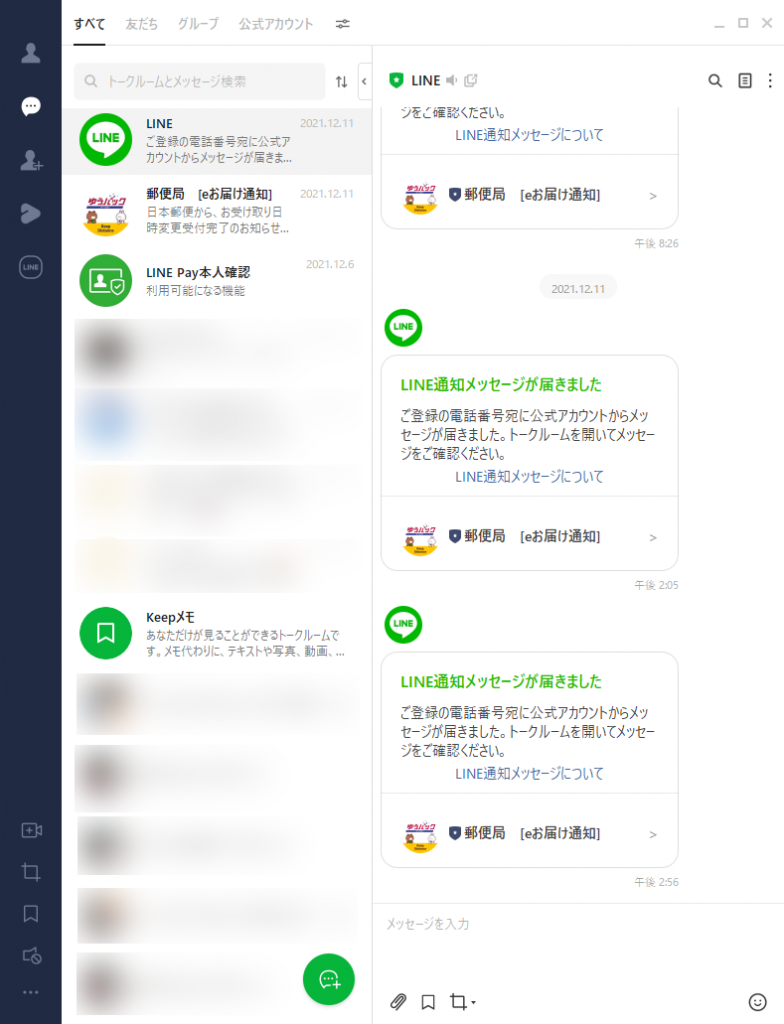
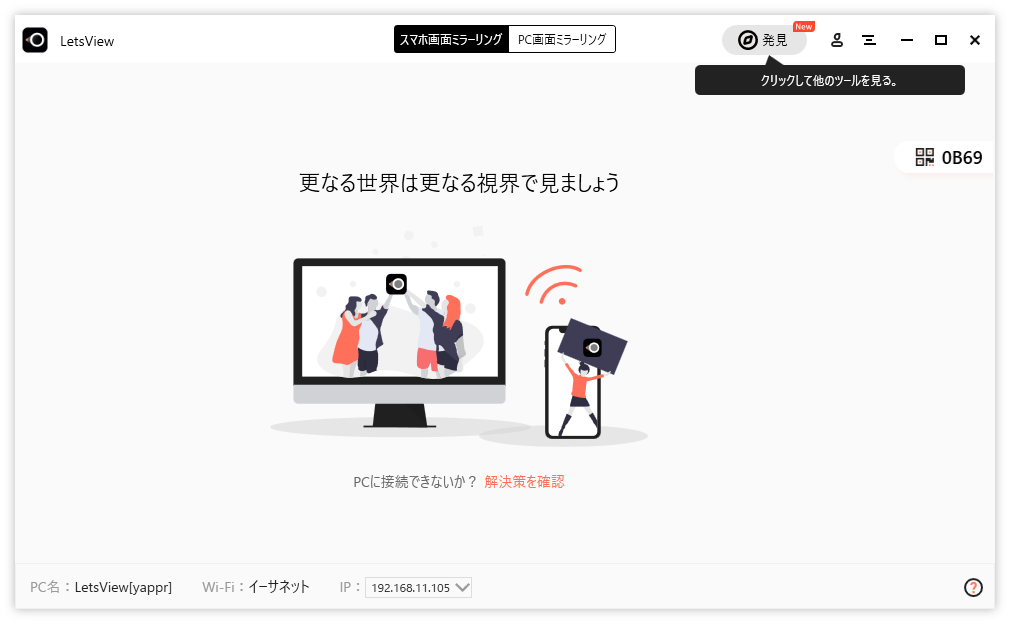
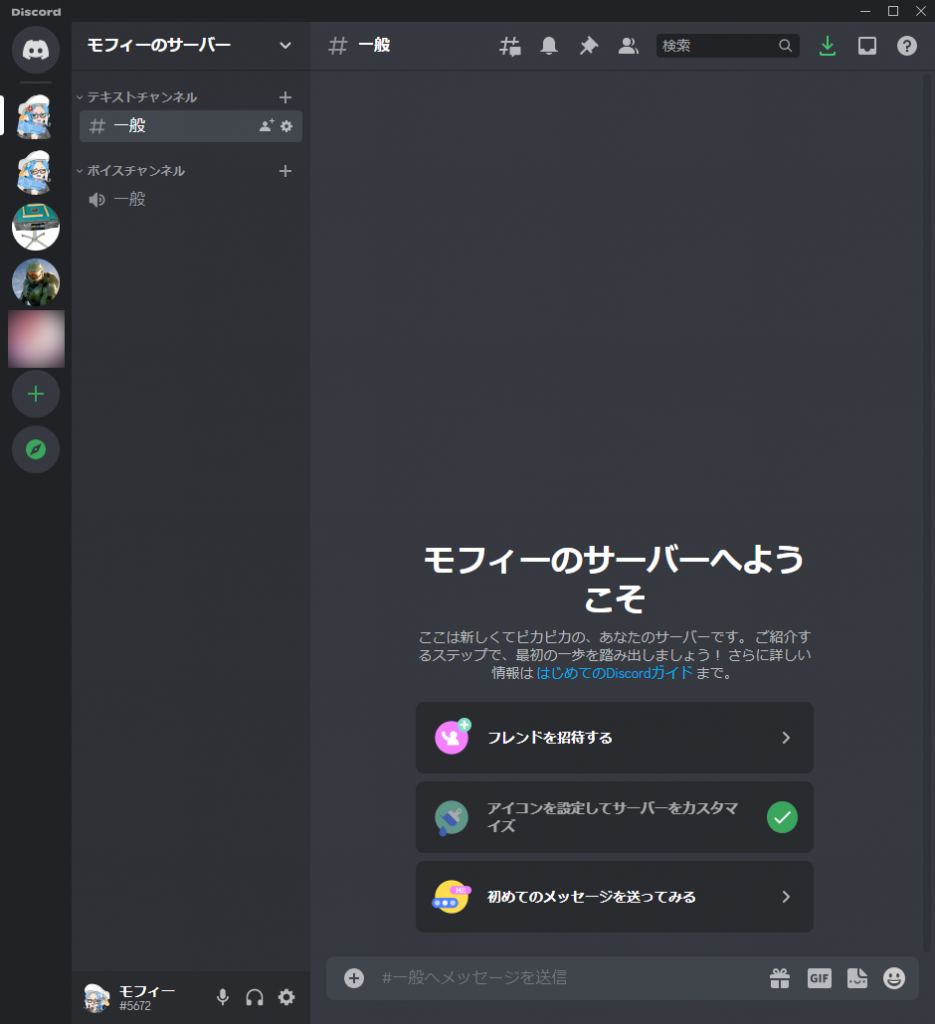
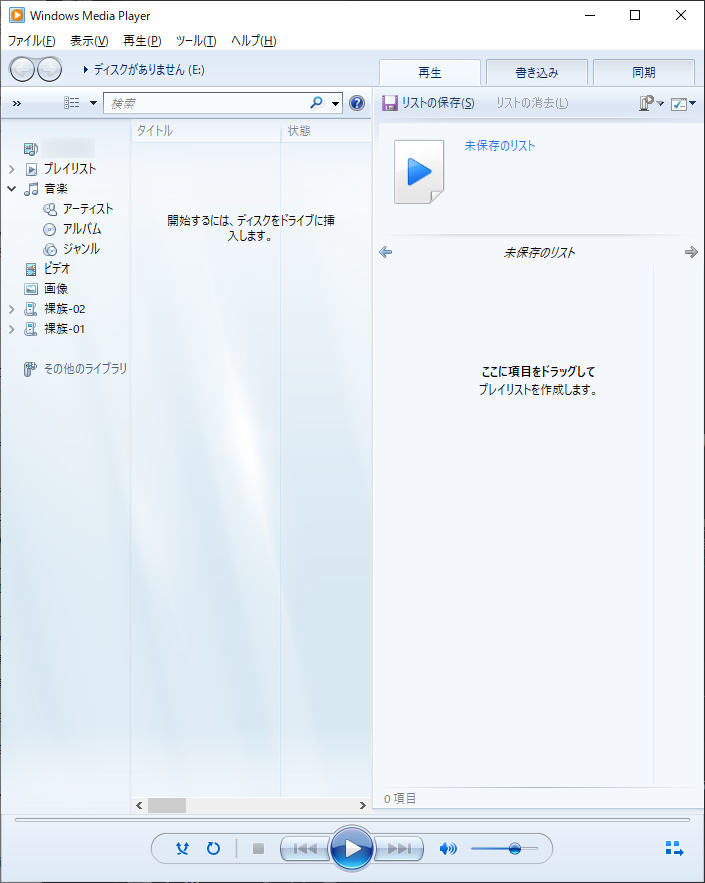
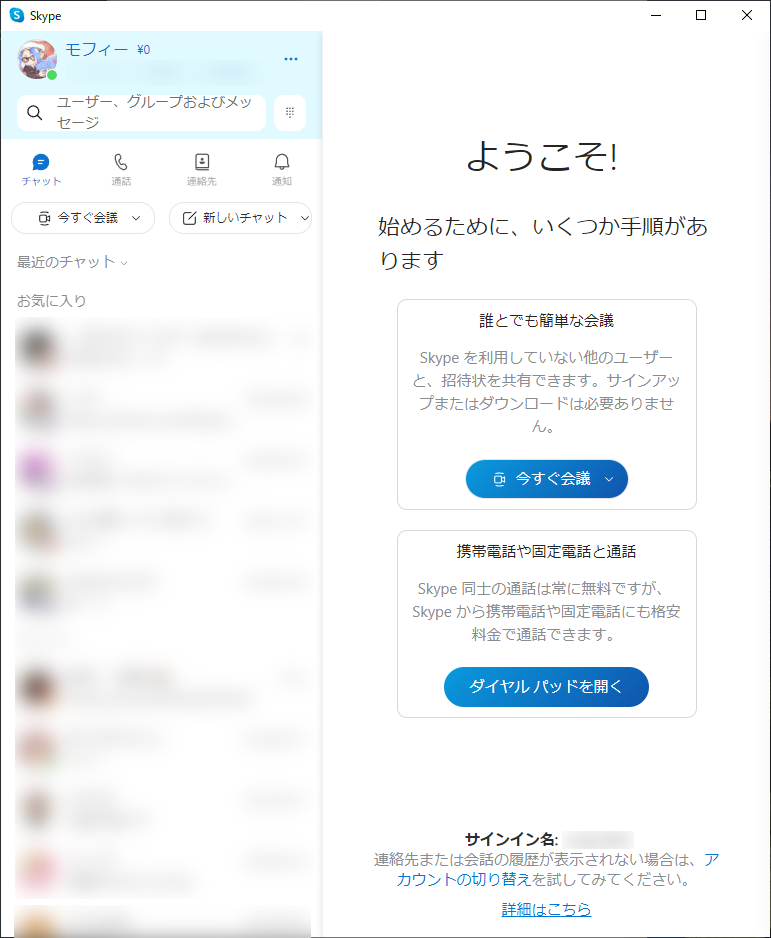
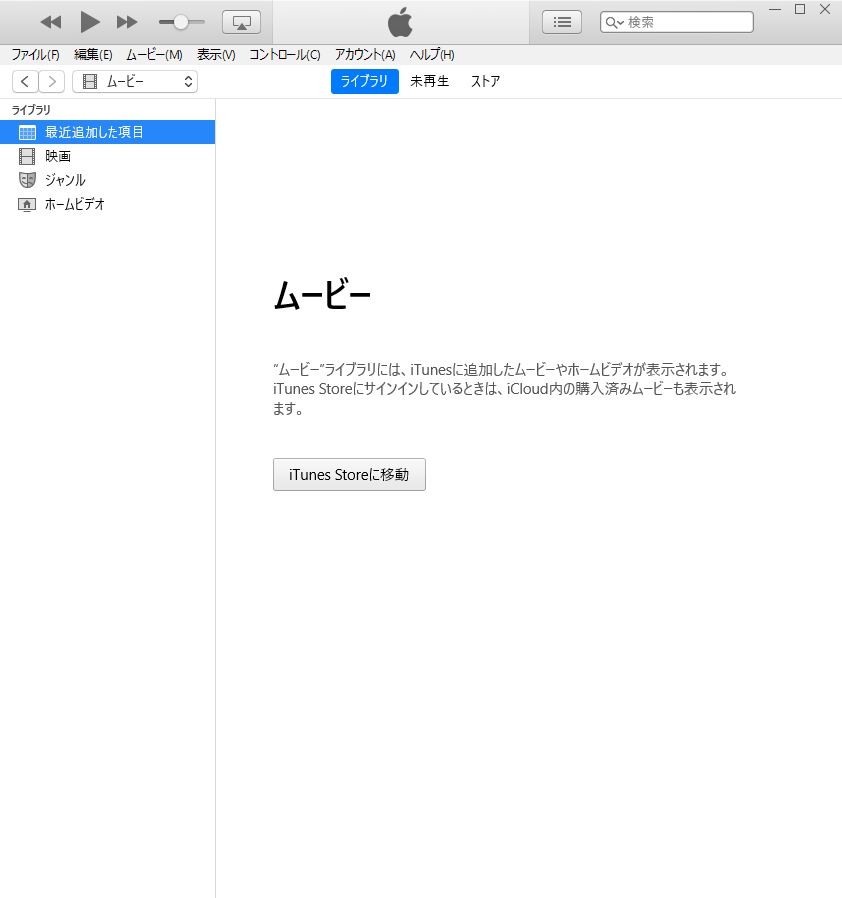



コメントを残す